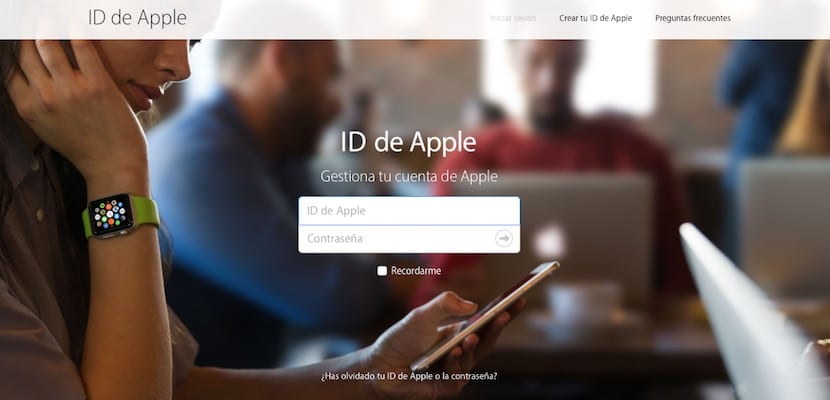
Již jsme vám řekli o domnělé skupině hackerů, kteří tvrdí, že mají více než 600 milionů účtů iCloud, a která hrozí vymazáním dat z těchto účtů, pokud Apple nezaplatí „výkupné“. I když samotná společnost popřela, že její účty byly napadeny hackery, nemůže zajistit, že by existoval jakýkoli jiný účet jiné služby mimo ni, a tak mohla získat přístupová data k iCloudu. Tváří v tvář všem těmto novinkám je nejlepší se ujistit a využít je ke zlepšení zabezpečení našich účtů. Krok za krokem vysvětlíme, jak zajistit, aby naše data iCloud byla bezpečná, a co dělat, pokud tomu tak není.
Nepoužívejte stejná data pro jiné účty
Zdá se, že tito hackeři dostali přihlašovací údaje přesně tímto způsobem. Kterýkoli odborník na bezpečnost doporučuje nepoužívat ve všech našich účtech stejná přístupová data, což je překvapivě to, co dělá velká většina lidí. Jediné uživatelské jméno a heslo pro všechny naše služby je pohodlné a snadné, ale není nic jiného než bezpečné, protože pokud je například ohrožen náš účet Yahoo a máme stejná přístupová data jako v iCloudu, ten druhý také poklesne.
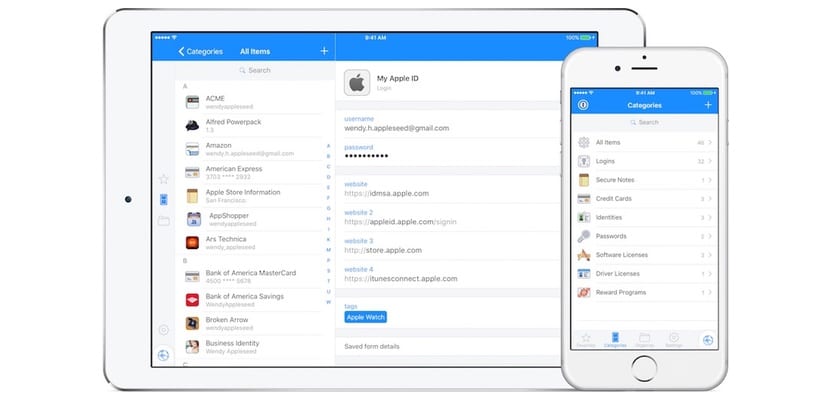
Aplikace jako 1Password nebo stejná klíčenka na iCloudu, která je integrována do iOS a macOS, jsou dokonalým řešením, takže každý účet má své vlastní heslo, nezávislé na ostatních. Pokud tedy získají data z našeho účtu na Facebooku, nebudou mít ani data z GMail, iCloud a Twitter. Je to jedno z nejzákladnějších doporučení, jak začít zvyšovat zabezpečení našich účtů.
Povolit dvoufaktorové ověřování
Doplňkem k předchozímu opatření (nenahrazuje jej) je dvoufaktorové ověřování. Jedná se o bezpečnostní opatření, které to zajišťuje I když někdo získá vaše uživatelské jméno a heslo pro iCloud, nebude moci vstoupit do vašeho účtu, protože bude vyžadován souhlas jiného zařízení, které jste nakonfigurovali jako „Důvěryhodné zařízení“. Ve společnosti Apple to funguje pomocí šestimístného kódu, který se odesílá do zařízení, která jste nakonfigurovali ve svém účtu, když se pokusíte o přístup k iCloudu z libovolného prohlížeče, přidáte svůj účet do zařízení nebo se pokusíte změnit heslo.

Z vašeho účtu Apple lze aktivovat dvoufaktorové ověřování pomocí libovolného prohlížeče nebo ze zařízení iOS v rámci možností zabezpečení vašeho účtu iCloud. v Tento článek podrobně jsme popsali postup jeho aktivace.
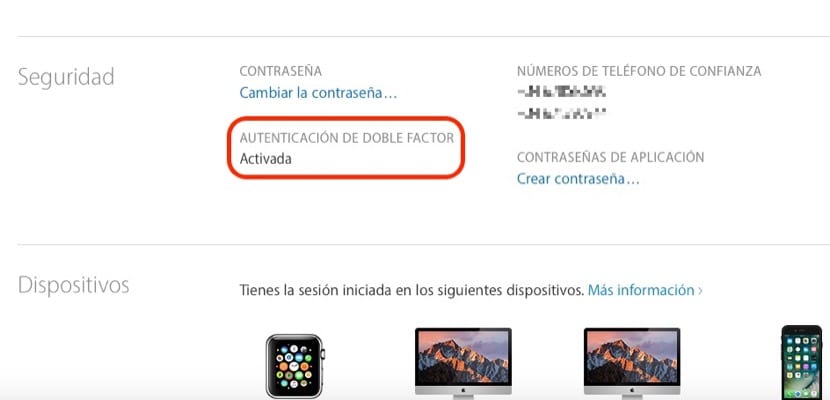
Buďte velmi opatrní při dvoustupňovém ověření, které bylo předchozí metodou zabezpečení a je nyní zastaralé. NAujistěte se, že jste povolili dvoufaktorové ověřování, a nikoli dvoufázové ověření. Chcete-li to provést, přejděte ke svému účtu iCloud na adrese https://appleid.apple.com/ a podívejte se na část, kterou jsme umístili do rámečku na obrázku.
Zkontrolujte zařízení zaregistrovaná ve vašem účtu

Vzhledem k tomu, že dvoufázové ověření společnosti Apple odesílá přístupové kódy do vašich registrovaných zařízení, je důležité zkontrolovat, jaké jsou. Všechna naše zařízení spojená s naším účtem iCloud se zobrazují ve stejném odkazu, který jsme označili dříveve spodní části hlavní obrazovky. Pokud existuje, který již nemáme a nadále se zobrazuje v této nabídce, musíme jej z účtu odebrat, aby již nemohl přijímat tyto bezpečnostní kódy.
